- Есть вопросы?
- +86 19122692420
- info@aiwa-group.com

Как сделать скриншот на ноутбуке или ПК с Windows
Февраль 23, 2022
Как почистить клавиатуру ноутбука?
Март 2, 20221. почему мой ноутбук так сильно нагревается?

Некоторые люди могут обнаружить, что их ноутбук нагревается после использования в течение некоторого времени, и не знают причины или как это исправить. С одной стороны, отвод тепла ноутбуками не очень хороший, это нормально, поэтому нет ничего странного, если ваш ноутбук перегревается во время использования. На самом деле, существует множество причин, по которым ноутбуки нагреваются или нагреваются, и большинство из них не являются серьезными проблемами, пожалуйста, проверьте следующие пункты, чтобы узнать, есть ли у вашего ноутбука какие-либо из этих проблем.
- Температура окружающей среды слишком высока
- Вы не ставили свой ноутбук на плоскую поверхность
- Загрузка процессора слишком высока
- В вентиляторах вашего ноутбука слишком много пыли
Летом температура высокая, что оказывает определенное влияние на ноутбук и делает его более горячим, чем обычно. Если температура становится слишком высокой, работа в таких условиях может привести к повреждению и ноутбука. Поэтому лучше соблюдать осторожность и избегать использования ноутбука при высокой температуре. При необходимости вы можете попробовать поместить свой ноутбук в более прохладное место, например, в комнату с кондиционером, или добавить к ноутбуку охлаждающую подставку, тогда вы сможете уберечь ноутбук от перегрева.
Ноутбуки предназначены для использования на плоских поверхностях, в основном на столе, для лучшего отвода тепла. Если вы положите ноутбук на мягкую простыню или на колени, это повлияет на отвод тепла, и ноутбук будет нагреваться. Поэтому лучше всегда помнить, что нельзя ставить ноутбук на мягкие поверхности, вместо этого используйте его на столе.Таким образом, ваш компьютер практически перестанет нагреваться.
При работе на компьютере некоторые крупные процессы замедляют скорость работы компьютера, особенно некоторые крупные онлайн-игры. Даже если вы выйдете из игры, фоновая программа все равно будет запущена. Использование слишком большого количества процессора, подобного этому, косвенно приведет к повышению температуры компьютера. Если загрузка процессора вашего компьютера слишком высока, не забудьте закрыть некоторые бесполезные процессы, чтобы компьютер работал более плавно. Если на вашем ноутбуке слишком много процессов с высокой нагрузкой на процессор, загрузка процессора будет высокой, а температура процессора, скорее всего, повысится. Избегайте открытия слишком большого количества страниц или одновременного использования нескольких больших программ, оставляйте немного места для нормальной работы процессора и всегда следите за происходящими процессами, чтобы убедиться, что загрузка процессора находится в нормальном состоянии.Это в значительной степени предотвратит перегрев ноутбука.
Когда вентилятор работает нормально, вы почувствуете потоки горячего воздуха рядом с вентиляционными отверстиями ноутбука, но если вы долго не чистили вентиляторы и на вентиляторе скапливается пыль, вы почувствуете только немного горячего воздуха рядом с вентиляционным отверстием, функция охлаждения это повлияет на работу вентилятора, и ваш ноутбук будет иметь тенденцию нагреваться. Если вы пользуетесь компьютером в течение длительного времени, внутри компьютера и вентилятора легко скапливается пыль. Если вы не будете регулярно удалять пыль, это повлияет на эффект рассеивания тепла компьютером. Люди с сильными практическими навыками могут самостоятельно разобрать устройство и использовать инструменты для очистки компьютера от пыли и улучшения характеристик рассеивания тепла компьютером. Если вы беспокоитесь, что не сможете восстановить устройство после демонтажа, вы также можете напрямую отнести его в пункт технического обслуживания компьютера и попросить профессиональный персонал тщательно очистить ваш компьютер от пыли. Во-вторых, при ежедневном использовании не забывайте держать воздуховод открытым. Не складывайте слишком много вещей вокруг компьютера, чтобы не нарушить циркуляцию воздуха через вентиляционное отверстие.Это может уменьшить нагрев ноутбука.
Выше приведены большинство причин, по которым ваш ноутбук перегревается, и решения.Если вы проверили все эти проблемы и по-прежнему понятия не имеете, почему ваш ноутбук сильно нагревается во время использования, возможно, вам придется отнести его в ремонтную мастерскую для тщательной проверки.
2. как отправить ноутбук?
Доставка ноутбука проще, чем вы думаете!
Некоторые люди могут беспокоиться о том, что ноутбуки невозможно транспортировать из-за литиевой батареи внутри. Это беспокойство вполне обоснованно, поскольку литиевые батареи указаны в списке опасных грузов в авиапочте. Поэтому его обычно удаляют перед транспортировкой оборудования, использующего литиевые батареи (например, ноутбуков, мобильных телефонов, игровых консолей, цифровых фотоаппаратов и т.д.). Однако литиевые батареи, соответствующие требованиям статьи 16 международных правил перевозки, могут перевозиться, поэтому нет необходимости извлекать литиевую батарею от оборудования до транспортировки. Пожалуйста, обратите внимание, что это исключение относится только к некоторым странам и регионам.
Лучший способ отправить или отправить ноутбуки по почте на самом деле начинается со знания того, как правильно их упаковать.сначала вы должны тщательно упаковать его в упаковочные материалы, которые могут защитить изделие от транспортировки на большие расстояния, а затем вам следует найти надежного перевозчика, который отправит ноутбук по вашему адресу получения.

Упаковка - очень важный шаг перед доставкой, потому что ноутбуки-ПК дорогие и хрупкие, если их не упаковать должным образом, они легко сломаются при транспортировке. Поэтому потратьте время и терпение на упаковку, оберните ноутбук плотной поролоновой бумагой несколько раз, а затем аккуратно положите его в картонную коробку подходящего размера, также не забудьте использовать наполнитель в зазоре, чтобы ноутбук не дрожал в коробке. Когда эти действия будут выполнены, тщательно запечатайте коробку и наклейте на нее надпись “хрупкая”, чтобы перевозчик знал, что перевозить ее нужно с осторожностью.

После того как вы закончите с упаковкой, вы можете приступить к поиску перевозчика для отправки вашего ноутбука. Поскольку ноутбуки, как правило, дорогие и хрупкие, лучше найти перевозчика с отличным сервисом и гарантией, чтобы вы могли с уверенностью доверить им свой ноутбук. А поскольку в разных странах действуют разные правила, вам следует сначала уточнить у своего перевозчика, могут ли они отправить вам ноутбук, и подтвердить, что вам нужно подготовить, например, этикетку и сертификат цены. Также обратите внимание, существуют ли в вашей стране особые правила в отношении данного продукта. Если этот ноутбук отправляется в международную поездку, тщательно уточните у перевозчика процедуры и документы, которые вам необходимо подготовить, предоставьте перевозчику все необходимые материалы, и вы можете оставить посылку им прямо сейчас.

3. как включить Bluetooth на ноутбуке?

Некоторые люди могут не знать, как включить Bluetooth на своем новом ноутбуке. Функция Bluetooth очень полезна в ноутбуке, независимо от того, хотите ли вы использовать Bluetooth-мыши, Bluetooth-наушники, другие устройства Bluetooth или передавать данные, вы найдете Bluetooth очень полезным.Прежде всего, вам нужно убедиться, что на вашем компьютере установлен драйвер Bluetooth. Если у вас его нет, вы можете загрузить его из сети загрузки ПК или с веб-сайта другого известного производителя компьютеров.На самом деле, большинство ноутбуков имеют встроенные чипы Bluetooth, поэтому мы можем напрямую использовать функцию Bluetooth, но нам лучше знать, как включить ее на вашем ноутбуке.
На самом деле, способ включения функции Bluetooth на ноутбуке отличается в зависимости от разных операционных систем. Основные компьютерные системы ПК включают Windows, Mac OS, Unix и Linux, а большинство ноутбуков оснащены операционной системой Windows, которая сегодня является самой популярной операционной системой. Поэтому я проиллюстрирую, как включить Bluetooth на ноутбуке с наиболее распространенной системой Windows 10.
Во-первых, вы должны убедиться, что функция Bluetooth открыта на вашем ноутбуке. Щелкните правой кнопкой мыши компьютер на рабочем столе и нажмите "Управление"; В правой части диспетчера устройств убедитесь, что Bluetooth включен нормально. Затем щелкните значок уведомления в правом нижнем углу экрана, щелкните значок Bluetooth, чтобы открыть его, а затем на панели задач автоматически отобразится значок Bluetooth; Щелкните правой кнопкой мыши значок Bluetooth и выберите "отобразить устройство Bluetooth", чтобы войти в интерфейс Bluetooth, а затем вы можете подключить свое устройство Bluetooth к ноутбуку и используйте его прямо сейчас.
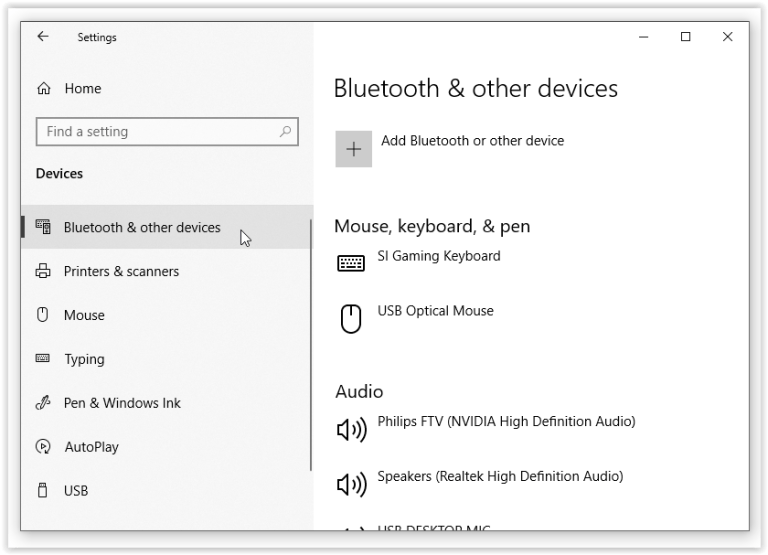
Кроме того, вы можете нажать кнопку Пуск, перейти к настройкам, затем к устройствам, Bluetooth и другим устройствам, и вам нужно убедиться, что переключатель Bluetooth включен; а затем, чтобы добавлять новые устройства Bluetooth и управлять ими, вам следует перейти к настройкам Bluetooth или выбрать значок Bluetooth в окнах панель задач и активируйте функцию blue tooth для сопоставления и сопряжения новых устройств.
Хотя Bluetooth очень полезен при использовании некоторых беспроводных устройств или передаче файлов между устройствами, лучше отключать его, когда вы им не пользуетесь, особенно если вы используете ноутбук снаружи и зарядный кабель не подключен. Причина в том, что функция Bluetooth будет потреблять много заряда батареи, то же самое относится к мобильным телефонам и планшетам, лучше включать Bluetooth, когда это необходимо, и выключать его, когда в этом больше нет необходимости.
4. как перезагрузить ноутбук?

Люди часто задаются вопросом, что происходит, когда ноутбук перезагружается. Удалит ли перезапуск все данные и файлы с вашего компьютера? Каковы преимущества перезагрузки вашего ноутбука? Как часто вы должны перезагружать свой ноутбук? На самом деле, периодическая перезагрузка вашего ноутбука очень необходима и полезна. Перезагрузка ноутбука эквивалентна обновлению. Когда вы перезагружаете ноутбук, он завершает работу и удаляет все процессы из оперативной памяти, что приводит к перезагрузке ноутбука. Перезагрузка ноутбука имеет много преимуществ. Оперативная память - это энергозависимый источник памяти компьютера. Поскольку ИТ-отдел должен управлять задачами и обрабатывать данные одновременно, он часто оказывается под давлением. Новые файлы всегда могут поступать в оперативную память и выходить из нее. Перезагрузка ноутбука освобождает память и повышает эффективность работы. Если вы столкнулись с ошибкой и обнаружили, что компьютер отстает, вы также можете перезагрузить ноутбук. Если вы установите обновления после перезагрузки ноутбука, это будет намного быстрее. Частота перезапусков зависит от вашего использования и характеристик ПК, но каждый ноутбук следует перезагружать не реже одного раза в неделю.
Существует несколько способов перезагрузить ноутбук.- Во-первых, вы можете просто использовать кнопку Windows в левом нижнем углу экрана, открыть ее и щелкнуть значок питания, и обычно вы увидите три варианта: переход в режим ожидания, завершение работы и перезагрузка. Режим ожидания означает запись рабочего состояния в память, подачу в память только необходимого низкого энергопотребления и отключение питания других частей. Завершение работы означает запись рабочего состояния на жесткий диск и отключение питания всех деталей. А перезагрузка означает выключение ноутбука и повторное открытие его. Нажмите кнопку Перезагрузка, и ваш ноутбук автоматически перезагрузится.
- Второй способ заключается в использовании сочетания клавиш Ctrl + Alt + Delete. В этом методе используется только клавиатура, вам просто нужно одновременно удерживать клавиши Ctrl, Alt и Delete, отпустить их и дождаться появления нового окна, затем нажать кнопку питания и выбрать Перезагрузку, после чего ваш ноутбук перезагрузится.
- Третий способ заключается непосредственно в использовании кнопки питания, чтобы принудительно выключить компьютер, а затем снова открыть его. Вам нужно найти кнопку питания на вашем ноутбуке, которая обычно находится над клавиатурой, нажать и удерживать кнопку питания до тех пор, пока ваш ноутбук полностью не выключится, вы не увидите, что экран становится черным, и не услышите, как выключаются вентиляторы. Затем подождите несколько секунд и снова нажмите кнопку питания, чтобы включить ноутбук. Этот метод в основном используется, когда ноутбук полностью зависает, и другие методы не могут быть полезны для его выключения.

5. как сбросить пароль на ноутбуке?
 Если вы забыли пароль своей учетной записи на ноутбуке с Windows, есть несколько способов сбросить его.
Если вы забыли пароль своей учетной записи на ноутбуке с Windows, есть несколько способов сбросить его.- Если вы не можете вспомнить пароль обычной учетной записи, пожалуйста, используйте первый способ, он может обойти пароль вашего компьютера.
- Способ (1)
- Если администратор компьютера забыл свой пароль, пожалуйста, воспользуйтесь вторым, третьим или четвертым способом.
- Способ (2) 1. Перезагрузите компьютер, нажмите клавишу F8 и удерживайте ее, пока не появится экран дополнительных параметров, затем отпустите руку и выберите "безопасный режим командной строки" и введите.
- Способ (3) Используйте установочный компакт-диск системы Windows XP для восстановления системы и взлома пароля администратора суперкомпьютера:
- Способ (4)
Перезагрузите компьютер. При запуске интерфейса входа в систему одновременно нажмите и удерживайте клавиши CTRL + Alt, а затем дважды щелкните клавишу Del. Появится новый интерфейс входа в систему. Введите пароль "Администратор" в поле имя пользователя и нажмите enter для входа в систему. После входа в систему откройте панель управления и выберите / учетная запись пользователя / изменить учетную запись / нажмите исходное "имя учетной записи" / изменить мой пароль / введите новый пароль, снова введите новый пароль, а затем нажмите кнопку "изменить пароль".
2.At в конце запущенного процесса система выводит меню выбора системного суперпользователя "Администратор" и локального пользователя "*****". Нажмите кнопку "Администратор", чтобы перейти в режим командной строки.
3.Введите команду: "сетевой пользователь ***** 123456 / добавьте ", чтобы принудительно изменить пароль пользователя "*****" на "123456". Если вы хотите добавить сюда нового пользователя (например, имя пользователя ABCDEF и пароль 123456), введите "net user ABCDEF 123456 / добавить". После добавления вы можете использовать команду "net localgroup administrators ABCDEF / add", чтобы повысить пользователя до пользователя группы управления системой "администраторы" и предоставить ему супер разрешения.
4. Перезагрузите компьютер и выберите обычный режим для запуска, затем вы можете войти в систему под именем пользователя "*****" с измененным паролем "123456".

Шаг 1: настройте систему на запуск с компакт-диска и поместите ее на установочный компакт-диск системы. Нажмите enter после появления первого интерфейса выбора и нажмите "R" после появления второго интерфейса выбора, чтобы восстановить установку. Затем программа установки проверяет диск и начинает копирование файлов. После копирования файла система автоматически перезагрузится.
Шаг 2: после перезагрузки система войдет в графический интерфейс установки. Примечание: в это время обратите пристальное внимание на левый нижний угол интерфейса. Как только появится индикатор выполнения "установка оборудования", немедленно нажмите комбинацию клавиш "Shift + F10". Затем происходит нечто неожиданное, и перед нами появляется окно командной строки. Это ключ к взлому пароля.
Шаг 3: введите "C" в окне командной строки и нажмите enter (исключая двойные кавычки), чтобы открыть инструмент управления "локальные пользователи и группы". Нажмите "пользователь" слева, затем щелкните правой кнопкой мыши учетную запись администратора справа и выберите "установить пароль". Появится окно с предупреждением. После смены пароля некоторая информация в системе станет недоступной. В основном это относится к файлам, зашифрованным с помощью EFS, и сертификат ранее не экспортировался. После смены пароля эти файлы будут недоступны. Если такого файла нет, я проигнорирую его, сразу нажму "продолжить", затем введу новый пароль и нажму "ОК". Затем закройте окна "Локальные пользователи и группы" и "командная строка" и продолжите установку восстановления. После завершения установки учетная запись системного администратора будет снова "активирована".
Контрмеры в WinXP / 2000: удалите файл SAM в каталоге установки системы \ system32 \ config и перезапустите. В настоящее время учетная запись администратора не имеет пароля. Войдите в систему с учетной записью администратора без ввода какого-либо пароля. После входа в систему сбросьте пароль учетной записи для входа в систему.
С помощью вышеуказанных 4 методов, когда вы забыли свой компьютерный пароль, вы можете разблокировать свой компьютер без пароля.6. что лучше всего подходит для учебы ноутбук или планшет?

Чтобы повысить эффективность обучения, многие студенты подумывают о приобретении ноутбука или планшета, но не могут определиться с выбором. Итак, ноутбук против планшета, что лучше для учебы?
Что касается того, как выбрать, прежде всего, вам нужно знать, что основное различие между ноутбуком и планшетными устройствами заключается в функциональности и размере. Функция ноутбука будет более мощной, а планшет - легче и меньше.Итак, что касается этого вопроса, мое мнение таково: ноутбуки более мощные и полезные с точки зрения функциональности. Ноутбуки имеют много преимуществ, с функциональной точки зрения, по сравнению с планшетами, ноутбуки более функциональны. Системная среда планшетов, оснащенных системой Android, аналогична среде мобильных телефонов. Экология операционной системы Apple для iPad OS относительно превосходна, но из-за ограничений в позиционировании и конфигурации самого продукта он все еще не так функционален, как ноутбуки. Для учащихся средней школы или колледжа, если вы хотите создавать стандартизированные документы и PPT или хотите обрабатывать большие объемы данных электронных таблиц, текущий планшет не может быть реализован, и вы можете использовать только ноутбуки, что необходимо сделать после сдачи вступительных экзаменов в аспирантуру и выхода на берег. Поэтому, если у вас в настоящее время нет ноутбука, уместно начать с ноутбука прямо сейчас.

Однако, если у вас уже есть ноутбук или настольный компьютер, который можно использовать для работы и учебы, то добавление планшета еще больше повысит эффективность. С точки зрения портативности планшет имеет очевидные преимущества. Размер экрана планшетного компьютера обычно составляет от 10 до 11 дюймов. Размер корпуса небольшой, и его легко носить с собой. Довольно удобно просматривать онлайн-классы, читать раздаточные материалы, просматривать литературу и раскладывать ментальную карту на столе. Особенно, когда стол небольшой, планшетный компьютер удобнее, чем портативный компьютер с ручкой. Планшеты, как правило, легче и имеют более длительный срок службы, чем ноутбуки. Если вы берете их с собой на занятия в комнату для самостоятельного изучения или библиотеку, ноутбуки, очевидно, не так удобны, как планшеты. С точки зрения портативности, если вы просто стремитесь к удобству переноски и использования в процессе обучения, планшет больше подходит.
Одним словом, если в настоящее время у вас в руках компьютер, и основная цель использования планшета - это текущее обучение, то с планшета определенно стоит начать. Если в настоящее время у вас нет компьютера, а после экзамена у вас есть офисные потребности, возможно, целесообразнее начать с ноутбука прямо сейчас. Конечно, если бюджет достаточен, вы можете выбирать по своему усмотрению!





